GeeGee
المشرف العام

احترام قوانين المنتدى : 
أعلام الدول : 

عدد الرسائل : 1169
العمر : 34
تاريخ التسجيل : 27/07/2011
 |  موضوع: لربط الايباد اوالايفون بالكمبيوتر موضوع: لربط الايباد اوالايفون بالكمبيوتر  الثلاثاء يناير 15, 2013 11:49 am الثلاثاء يناير 15, 2013 11:49 am | |
|
iExplorer 3.2.1.0 لربط الايباد اوالايفون بالكمبيوتر وعرض ذاكرة iphone بشرح وا
Download iExplorer 3.2.1.0/ iExplorer 2013
iExplorer 3.2.1.0 لربط iphone او ipad بالكمبيوتر وعرض ذاكرة الايفون كقرص او كالفلاش ميمورى على الكمبيوتر
iExplorer 3.2.1.0


iExplorer 3.2.1.0 اي اكسبلورر والمعروف سابقا باسم ايفون اكسبلورر iphone Explorer لربط الايفون او الايباد بالكمبيوتر وعرض ذاكرة الايفون كقرص على الكمبيوتر , مهمة البرنامج هي تصفح واستعراض ملفات ومجلدات الايفون من على الكمبيوتر وكانها ذاكرة USB وبذلك يمكنك التنقل بين الملفات بسهولة وسحب الملفات ونسخها ونقلها بسهولة , متوافق مع جميع اجهزة الايفون مثل ايفون فور iphone 4s iOS 4 ويقوم بتحويل الايفون الى قرص قابل للازالة وبذلك لن تحتاج الى عمل بريك له .
يعتبر برنامج iphone Explorer او iExplorer
من افضل برامج استعراض والتحكم في ملفات الايفون وافضل من برنامج
الايتيونز حيث انه مجاني 100% وسريع وسهل الفهم وتوجد فيه الكثير من
الادوات والخصائص المميزة .
iExplorer (formerly called iphone Explorer) lets you use an iphone or iPad in disk mode, like a flash drive. iExplorer is an iphone browser or iPad file explorer that runs on Mac & PC that lets you browse the files and folders on your iphone as if it were a normal USB flash drive or pen drive.


[ندعوك للتسجيل في المنتدى أو التعريف بنفسك لمعاينة هذا الرابط]

اول شي خلينا نبدأ بالقوائم

1- Root : التعامل مع ملفات النظام ( بس لازم تكون مثبت برنامج Afca2dd من السيديا عشان تتحكم بالملفات )
2- Media : ملفات النظام ( لا تلعب فيها ) اقلك لا تلعب فيها صورة
3- Apps : البرامج اللي انت محملها
4- Backups : طبعا الباك اب ( Back Up ) اللي انت مسويه في الايتونز
5- Photos : الصور اللي في الجهاز
6- iCloud : اي كلاود ( iCloud )
7- Media Library : الموسيقى
8- BookMarks : ماله فائدة ممكن حق سفاري او غيره
9- Browse iTunes Backups : كل الباك اب اللي موجود في الايتونز
والان شرح الازرار التسعة بالتفصيل
1- Root
للتعامل مع ملفات النظام
اذا كنت تبغى تحذف شي او تضيف شي او مثلا حملت اداة من النت تبغى تحطها في السيديا
من هذا الخيار
 تم تصغير حجم الصورة تلقائياً لسهولة التصفّح , اضغط هنا لمشاهدتها بالحجم الطبيعي 1117x570. تم تصغير حجم الصورة تلقائياً لسهولة التصفّح , اضغط هنا لمشاهدتها بالحجم الطبيعي 1117x570.
2- Media
ملفات النظام ( لا تلعب فيها )
 تم تصغير حجم الصورة تلقائياً لسهولة التصفّح , اضغط هنا لمشاهدتها بالحجم الطبيعي 1114x593. تم تصغير حجم الصورة تلقائياً لسهولة التصفّح , اضغط هنا لمشاهدتها بالحجم الطبيعي 1114x593.
3- Apps
البرامج اللي انت محملها في الجهاز
ويمكنك التعامل مع ملفات البرامج او الالعاب
 تم تصغير حجم الصورة تلقائياً لسهولة التصفّح , اضغط هنا لمشاهدتها بالحجم الطبيعي 1115x595. تم تصغير حجم الصورة تلقائياً لسهولة التصفّح , اضغط هنا لمشاهدتها بالحجم الطبيعي 1115x595.
ويمكنك ايضا من هنا تتحكم بملفات الالعاب او البرامج

4- Backups
طبعا الباك اب ( Back Up ) اللي انت مسويه في الايتونز
1- Backup Explorer
هذا الخيار لا تسوي فيه شي
نروح اللي بعده

2- Messages
لاستخراج الرسائل الايفون الى الماك
1- لاستخراج الرسائل بصيغة PDF
2- لاستخراج الرسائل بصيغة CSV
3- لاستخراج الرسائل بصيغة TXT
4- لاستخراج الرسائل بصيغة بكل الصيغ السابقة
 تم تصغير حجم الصورة تلقائياً لسهولة التصفّح , اضغط هنا لمشاهدتها بالحجم الطبيعي 1114x591. تم تصغير حجم الصورة تلقائياً لسهولة التصفّح , اضغط هنا لمشاهدتها بالحجم الطبيعي 1114x591.
3- Contacts لاستخراج الاسماء الى الماك
1- Export All لاستخراج الاسماء الى الماك
2- Export Selected Contact لاستخراج الاسماء اللي انت حددتها
3- Expert Selected Group اذا كنت مسوي قروب في برنامج Phone في الايفون
يمديك تستخرج القروب للماك
 تم تصغير حجم الصورة تلقائياً لسهولة التصفّح , اضغط هنا لمشاهدتها بالحجم الطبيعي 1114x590. تم تصغير حجم الصورة تلقائياً لسهولة التصفّح , اضغط هنا لمشاهدتها بالحجم الطبيعي 1114x590.
4- Voicemail
اكيد تعرفوه يا هووو اللي اخلص رصيدك 
امزح امزح 
انا ما استخدمه واللي استخدمه يمكنكم استخراجه من هنا
1- Export Selected لاستخراج اللي انت حددته
2- ...Export All لاستخراجه كله
 تم تصغير حجم الصورة تلقائياً لسهولة التصفّح , اضغط هنا لمشاهدتها بالحجم الطبيعي 1117x591. تم تصغير حجم الصورة تلقائياً لسهولة التصفّح , اضغط هنا لمشاهدتها بالحجم الطبيعي 1117x591.
5- Call History
هذا اذا انت اتصلت على احد طبعا من الايفون من برنامج Phone ثم Recents
ويمكنك استخراجه
اضغط :
1- Export Selected To File لاستخراج اللي انت حددته الى ملف في الماك
2- Export All To File لاستخراجه كله الى ملف في الماك
 تم تصغير حجم الصورة تلقائياً لسهولة التصفّح , اضغط هنا لمشاهدتها بالحجم الطبيعي 1115x594. تم تصغير حجم الصورة تلقائياً لسهولة التصفّح , اضغط هنا لمشاهدتها بالحجم الطبيعي 1115x594.
6- Notes
لو تبغى تستخرج Note اللي في الايفون او الايباد من Export to File لاستخراجه الى ملف في الماك
 تم تصغير حجم الصورة تلقائياً لسهولة التصفّح , اضغط هنا لمشاهدتها بالحجم الطبيعي 1115x592. تم تصغير حجم الصورة تلقائياً لسهولة التصفّح , اضغط هنا لمشاهدتها بالحجم الطبيعي 1115x592.
7- Safari
ممكن لاستخراج History اللي في الجهاز الى الماك
او
انك تبحث عن شى في History
 تم تصغير حجم الصورة تلقائياً لسهولة التصفّح , اضغط هنا لمشاهدتها بالحجم الطبيعي 1114x592. تم تصغير حجم الصورة تلقائياً لسهولة التصفّح , اضغط هنا لمشاهدتها بالحجم الطبيعي 1114x592.
8- Calendar
لاستخراج التواريخ الى الماك
1- Export Selected Calendar لاستخراج اللي انت حددته الى ملف في الماك
2- Export All Calendars لاستخراجه كله الى ملف في الماك
 تم تصغير حجم الصورة تلقائياً لسهولة التصفّح , اضغط هنا لمشاهدتها بالحجم الطبيعي 1114x593. تم تصغير حجم الصورة تلقائياً لسهولة التصفّح , اضغط هنا لمشاهدتها بالحجم الطبيعي 1114x593.
5- Photos
يوجد فيها ملفات و صور في هذا الخيار
حدد اللي انت تبغاه بعدين اضغط على Export
بعدين حتطلع لك 6 خيارات
1- ...Export Selected Image(s) to Folder يعني يستخرج الصور الى ملف
2- Export Selected Image(s) to iPhoto يعني يستخرج الصور الى برنامج iPhoto
3- ...Export Selected Album to Folderيعني يستخرج الالبوم الى ملف
4- Export Selected Album to iPhoto يعني يستخرج الالبوم الى برنامج iPhoto
5- ...Export All Photos to Folder يعني يستخرج كل الصور الى ملف
6- Export All Photos to iPhoto يعني يستخرج كل الصور الى برنامج iPhoto
 تم تصغير حجم الصورة تلقائياً لسهولة التصفّح , اضغط هنا لمشاهدتها بالحجم الطبيعي 1116x592. تم تصغير حجم الصورة تلقائياً لسهولة التصفّح , اضغط هنا لمشاهدتها بالحجم الطبيعي 1116x592.
6- iCloud
موجود في خيار Photos
انا اشوفه مالو فائدة
اقلك خلاااااااص مالوووو فائدة 
7- Media Library
لاستخراج الموسيقى الى الماك
اضغط على Auto Transfer بعدين حتطلع لك خيارين
اضغط على الخيار الاول واللي هو ( Auto-Recover All Devices Items to iTunes )
ثم اضغط على Start To Transfer بعدين سوف ينسخ الى الايتونز
 تم تصغير حجم الصورة تلقائياً لسهولة التصفّح , اضغط هنا لمشاهدتها بالحجم الطبيعي 1114x593. تم تصغير حجم الصورة تلقائياً لسهولة التصفّح , اضغط هنا لمشاهدتها بالحجم الطبيعي 1114x593.
8- BookMarks
مالو فائدة الصراحة 
9- Browse iTunes Backups
الباك اب ( Backup ) اللي موجود في الايتونز

with my best wishes[/size][/b] | |
|


